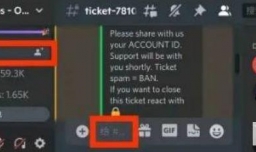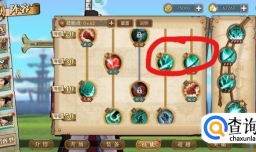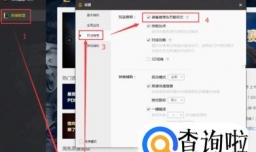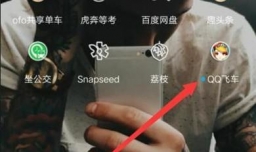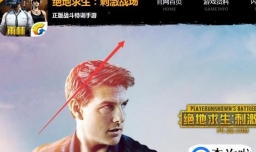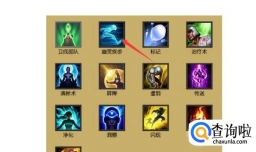详细内容
- 01
想达到这个目的就得修改主板BIOS设置,我们先以组装机为例说明一下。组装机主板一般都是主机通电后连续按键盘上的DEL键,当出现类似这样的画面时,就成功地进入了主板BIOS设置,可以看到显示的内容是左上的“Main”选项
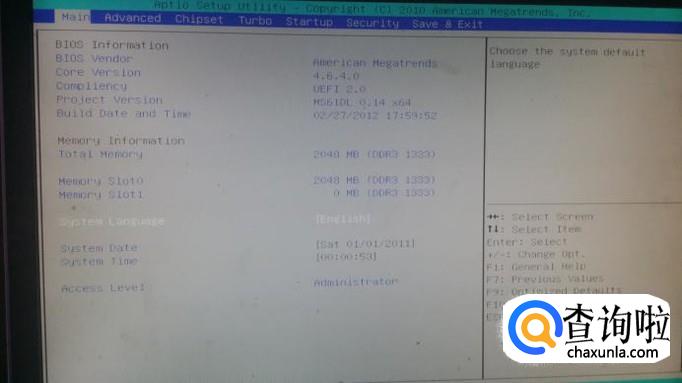
- 02
我们用键盘的左右键把最上边的白色亮块选到“Advanced(高级选项)”,用上下键定位到“power management configuration(电源管理设置)”,按“enter”键确认
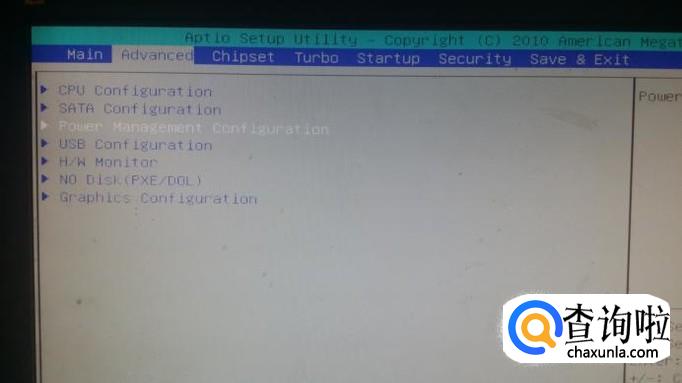
- 03
在下一个界面我们选“restore AC power loss(断电后再通电自动开机)”,后面括号内的选项默认是“off”
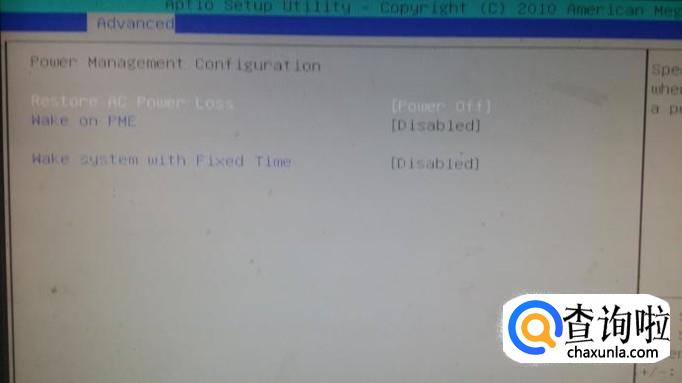
- 04
按一下“enter”键进入参数选择,我们用上下键选到“on”,按“enter”键确认
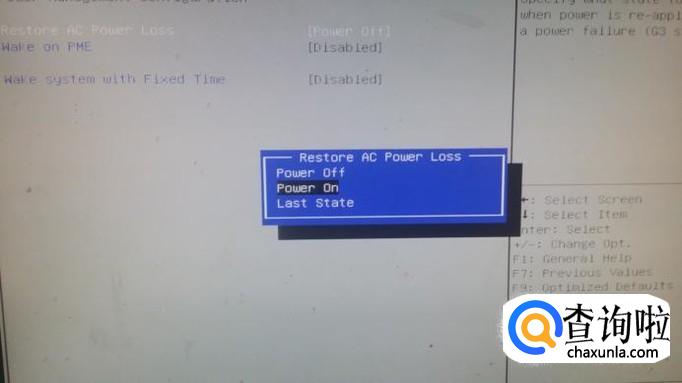
- 05
这样就又回到这个界面,接下来选“wake system with fixed time(唤醒系统延迟时间)”,按“enter确认”
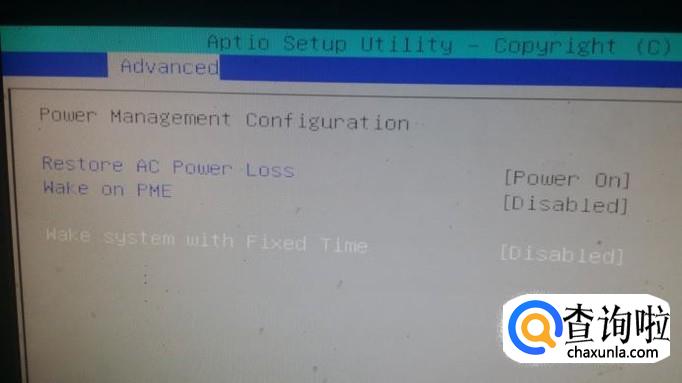
- 06
把参数改为“enabled(开启)”,按“enter”确认
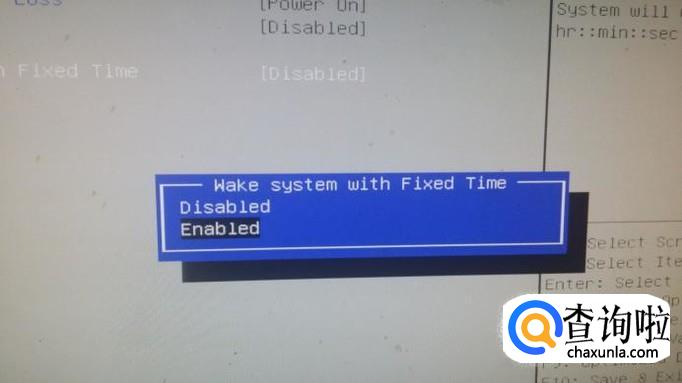
- 07
可以看到下面显示的延迟时间为零
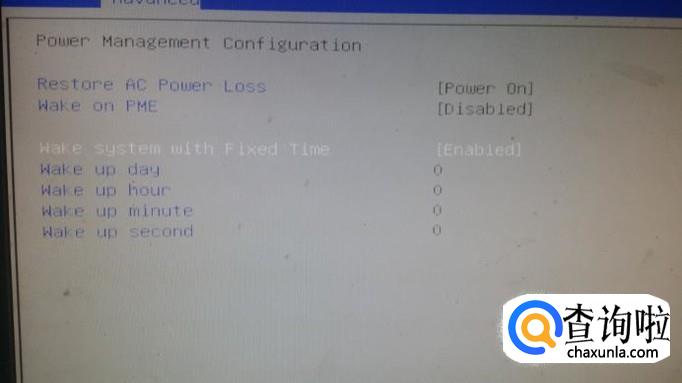
- 08
最后,按键盘的F10键,会提示保存设置退出,默认是“Yes”,我们就按“enter”键,电脑就保存设置重新启动了,这样再关了电脑和插排,重新按插排开关时,就不用再按主机开关,电脑会自动开机
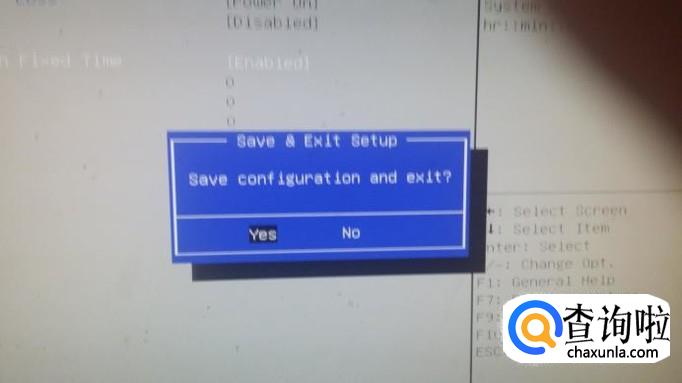
- 09
不少品牌机进BIOS和组装机主板不一样,联想戴尔一般是按F2或F1键。下面我以惠普品牌机为例说一下,惠普大多数机型是开机按F10进入BIOS,这款机型进入后的界面是这样的
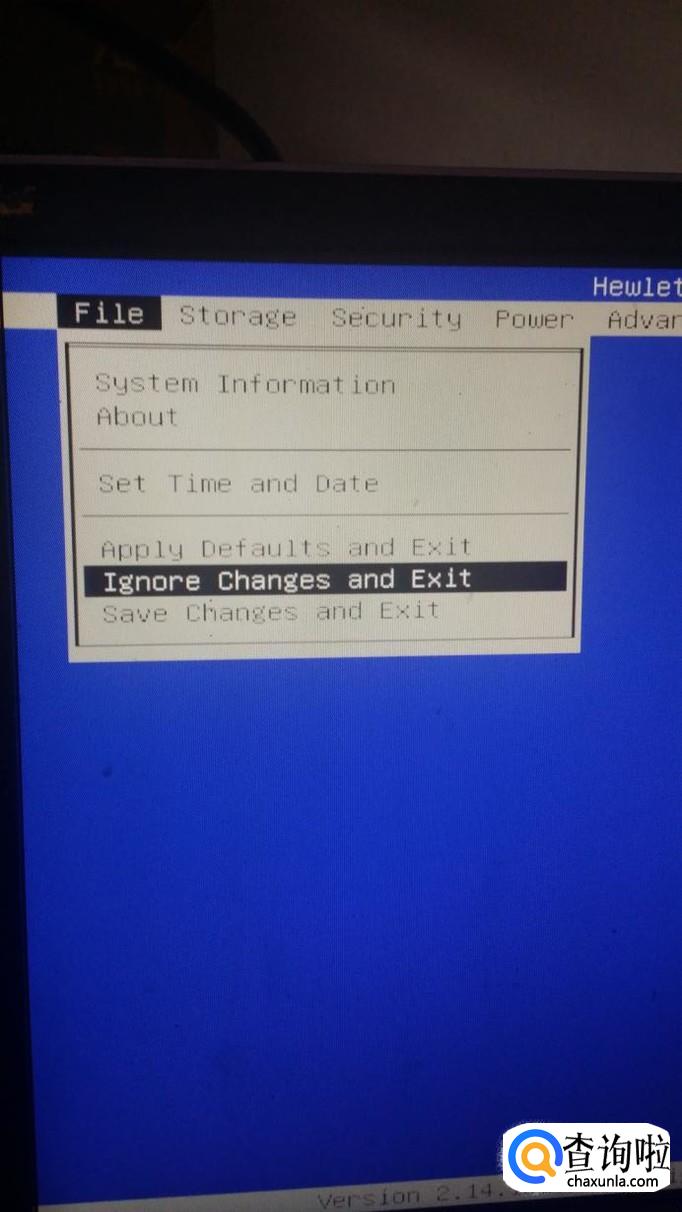
- 010
我们用左右键把黑色光块调到上面一行菜单的“advanced”,再选第一行“power-on options”,按键盘的“enter”确定
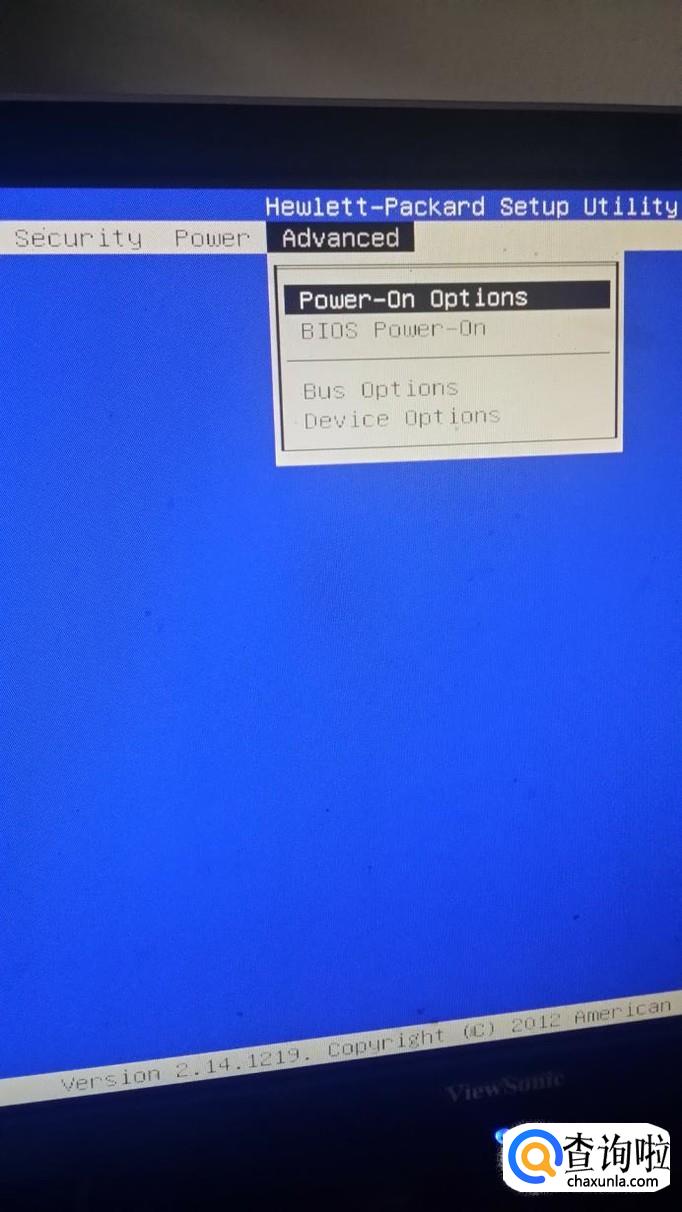
- 011
在这个界面,用左右键把第一行的“post messages(发送信息)”参数改为“enabled”,把第二行“affer power loss”参数改为“on”,第三行就不用改动了
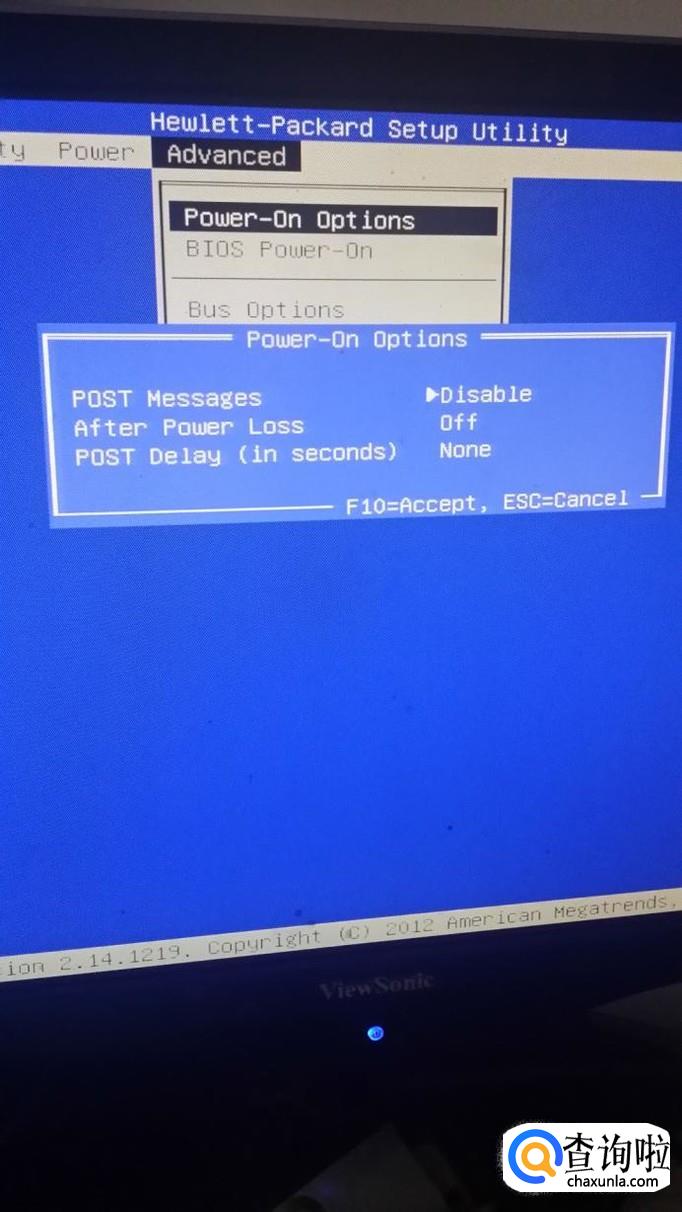
- 012
接下来就是确认改动的设置,这款惠普机型按F10确认改动的(不是enter),之后回到的是这个界面
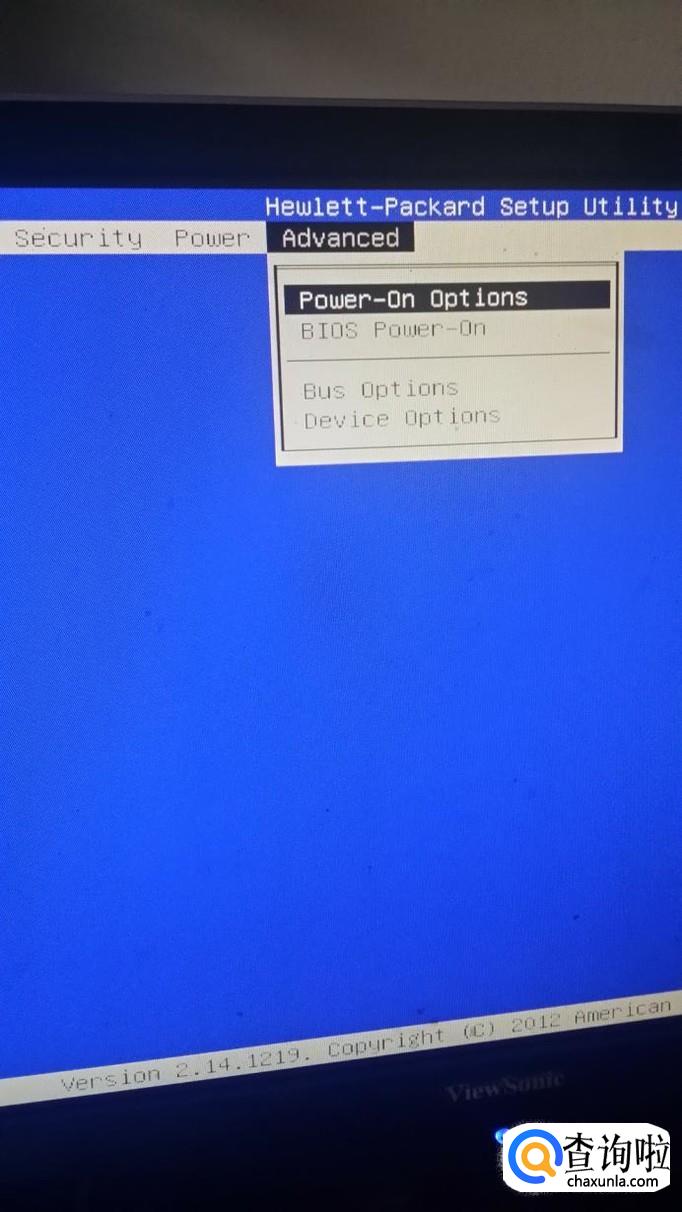
- 013
然后你还得把黑色光块调到“file”选项,选界面最下边的“save changes and exit”,按“enter”,会弹出一个对话框,我们再按一下“enter”,电脑就会重启,设置生效
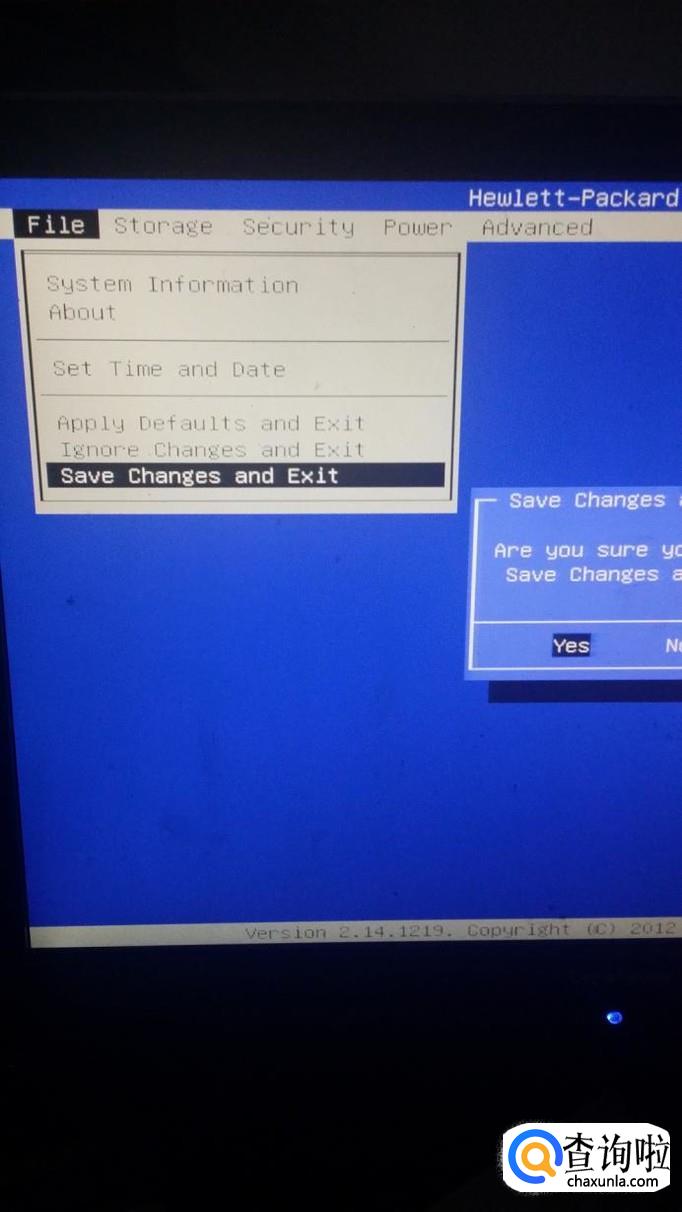
工具/材料
电脑
点击排行
- 2 排行
- 3 排行
- 4 排行
- 5 排行
- 6 排行
- 7 排行
- 8 排行
- 9 排行
- 10 排行